Почему не работает Siri и что делать?
Сири меня не слышит, не реагирует на голос
Во-первых, следует попробовать перезагрузить мобильное устройство и обновить программное обеспечение на смартфоне.
После этих мер если работоспособность не была восстановлена, то необходимо отключить и повторно включить голосового ассистента в настройках смартфона. И те же самые действия, то есть полную перезагрузку делаем для следующих параметров: «Привет, Сири», «Язык распознавания», «Доступ с блокировкой экрана».
После этого Сири все равно не работоспособна? Тогда следует проверить активность подключения к сети интернет и наличие трафика.

При наличии неполадок с интернетом необходимо сбросить настройки подключения: перейти к настройкам в меню смартфона, открыть вкладку с основными параметрами и инструментарием встроенные приложений в операционную систему устройства и произвести сброс настроек сети. Если не помогает, то следует сбросить мобильное устройство до заводских настроек. После этого для восстановления актуальной версии данных и личных приложений необходимо воспользоваться резервной копией, надодящейся в облачном хранилище.
Вторая причина менее радужная – неисправен микрофон.

Для поверки можно воспользоваться сторонними средствами, использующими в своей конструкции микрофон – наушники. Если в этом случае Сири слышит и распознает речь, то причина точно в данном устройстве.
Далее есть второй способ – попробовать написать Сири, если она реагирует на текстовые команды, значит приложение функционирует нормально.
Для устранения причины следует обратиться в сервисный центр
Самостоятельно можно попробовать только почистить динамик микрофона, но только предельно осторожно
Siri не говорит, только пишет
При условии, что Сири слышит голосовые запросы, но ответы выдает лишь в печатном виде, значит, что проблема либо с динамиком, либо с разрешениями и настройками звука.
В первом случае поможет лишь обращение в сервисный центр.
Во втором случае следует проверить на другом программном обеспечении, например, запустить воспроизведение мелодии. При отсутствии звука подтверждается проблема с устройством динамика.
Если звук есть, то следует запустить клавиатуру и включить проговаривание, при отсутствии виртуального диктора необходимо проверить настройки и включить самый высокий порог чувствительности.
- Откройте настройки мобильного устройства.
- Перейдите в основную вкладку.
- Откройте параметр «Универсальный доступ».
- Найдите характеристику «Речь» и ее настройку проговаривание.
- Тумблер должен быть подсвечен зеленым, что свидетельствует о включении функции.
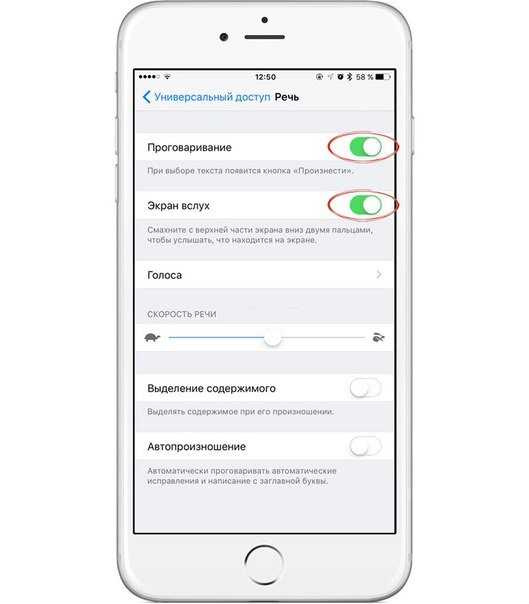
- Далее следует проверить распознавание именно русского языка.
- И включить тайпом улучшенное качество чтения русских букв.
Если это не помогло, то голосовые ответы в Сири могут быть попросту отключены, для включения:
- Откройте настройки айфона.
- В основной вкладке найдите Сири.
- Откройте тайпом параметр «Голосовой ответ» и выберите характеристику «Всегда».
Не отвечает на команду «Привет, Сири»
Сири отключает функцию голосовой активации в автоматическом режиме в двух случаях, когда включен режим энергосбережения и когда мобильное устройство лежит экраном вниз, что активирует режим малого потребления энергии.
Активирована ли опция?
Первая причина, почему Сири не слышит меня на Айфоне, очень тривиальна – опция просто не была включена! Возможно, вы отключили ее и забыли повторно активировать? В любом случае, давайте поработаем над этим:
Войдите в настройки и найдите раздел с названием голосового помощника, прокрутив меню ниже;
Убедитесь, что включены тумблеры напротив параметров «Слушать «Привет…»» и «Вызов боковой кнопкой/кнопкой «Домой»».
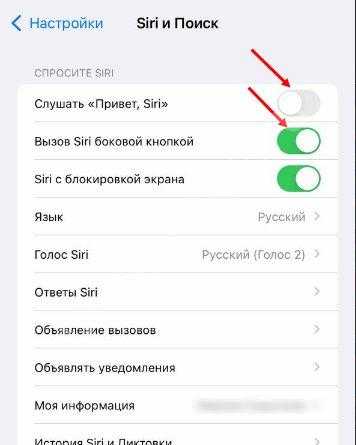
Что здесь важно знать? Если у вас не работает «Привет, Siri», нужно проверить, активирована ли функция голосового вызова. Если вам не нужно голосовое управление, убедитесь, что включили возможность вызова ассистента боковой кнопкой (на Айфонах с Face ID) или кнопкой «Домой»
Это две разные опции!
Если у вас отключены одна или обе функции, включите их – для этого просто нужно перевести тумблер напротив в активное положение. Если выбираете голосовую активацию, нужно пройти несложную настройку (всего пять шагов). Следуйте инструкциям на экране!
Зачем нужна функция Siri на iPhone
Siri на устройствах Apple — аналог более молодой Cortana в Windows 10. Этот «ассистент» создан для того, чтобы облегчить управление гаджетами Apple.
Siri создана для того, чтобы облегчить управление гаджетами Apple
Ценители современных гаджетов могут «прокачать» функцию Siri на свой лад. Например, после фразы пользователя «Привет, Siri, мне плохо, вызови скорую помощь» iPhone или iPad наберёт номер 112, 911 или 030 (003), а по запросу «Вызови такси» — местный номер ближайшей службы такси.
Отличие Siri от стандартного голосового управления iPhone
В отличие от обычного управления голосом в iPhone (да и в любом из сторонних гаджетов), где распознавание голоса и словарный запас «помощника» записаны в ограниченную область памяти, Siri является полноценной «облачной» технологией. Она передаёт всё, сказанное пользователем, на сервер разработчиков Apple Siri, где есть сценарий распознавания слов, фраз и интонаций, который постоянно растёт и развивается (Siri «умнеет» по мере обучения). Предложение, когда-то сказанное пользователем и распознанное только с пятого раза, через некоторое время будет распознаваться с первого.

Siri является полноценной «облачной» технологией
Кроме того, Siri сама умеет разговаривать — это программно-техническое воплощение виртуального персонажа, который в скором будущем сможет поддержать любой разговор.
Опция универсального доступа
Следующий вариант, почему не работает Сири, хотя вы активировали нужные опции – устройство чем-то закрыто или лежит экраном вниз. Разумеется, вы можете быстро взять смартфон в руки, но лучше полностью обезопасить себя от появления неприятных ситуаций и поработать с соответствующими параметрами.
Надоело что сири зачитывает сообщения? Решение тут
Что нужно делать? Вернемся к настройкам устройства, а далее:
Откройте вкладку «Универсальный доступ»;
Пролистайте меню ниже, до блока «Основные», где есть раздел с названием голосового ассистента.
Здесь можно поработать над несколькими опциями сразу. Начнем с самой первой:
Включите параметр «Ввод текста», если хотите, чтобы при удержании боковой кнопки/кнопки «Домой», ассистент ожидал ввода текста и отключите эту опцию, если хотите управлять голосовыми командами.
Перейдем к блоку «Аудиоотзыв». Он особенно важен, если Siri не работает. Перед вами несколько параметров:
- Когда бесшумный режим выключен. Помощник будет говорить только тогда, когда выключен бесшумный режим, используется опция «Привет…» или подключено устройств CarPlay/Bluetooth.
- Только с «Привет…». Ассистент будет отвечать вслух, только когда вы произносите соответствующую фразу или при условии подключения устройства CarPlay/Bluetooth.
- Всегда произносить ответы. Помощник будет отвечать всегда – даже если включен бесшумный режим.
Выбирайте подходящий параметр, чтобы больше не задаваться вопросом, почему Сири не работает на Айфоне и не озвучивает свои ответы.
Следуем дальше? На очереди еще одна важная опция:
Обязательно включите тумблер напротив «Всегда слушать «Привет…»», если хотите, чтобы ассистент отвечал, даже если смартфон лежит вниз экраном или накрыт каким-то материалом.
Теперь понимаете, почему иногда Сири не работает на Айфоне? Все нужные опции включены или выключены (разумеется, ориентироваться надо исключительно на свои потребности). Что теперь? Как быть, если проблема до сих пор не исчезла?
Режим Siri в автомобиле
Включение приложения Siri может весомо облегчить ваши задачи, выбрав по карте нужное направление, когда вы двигаетесь за рулем автомобиля. Для этого авто должно поддерживать программное обеспечение CarPlay или использовать функцию «не глядя», имеющуюся в данной программе. Чтобы воспользоваться услугами помощника, нужно его вызвать, нажав кнопку голосовой команды, находящуюся прямо на руле авто и дать Siri соответствующую команду.

Если в автомобиле имеется сенсорный экран с поддержкой CarPlay, активируйте Siri, запустив через меню экрана кнопку Home. Если вы озвучили команду, помощник ожидает паузы в речи, чтобы начать выполнять. Но, если в машине очень шумно, лучше ответить находящейся в экране кнопкой, передающей звуковую волну, и тогда Сири догадается, что вы закончили, и начнет выполнять порученное задание. Если понадобится, войдя в настройки айфона, также можно прочитать как отключить Siri.

Можно еще подключить помощника к источнику через Bluetooth-гарнитуру, а также через USB провод. При этом выполнить все действия в аналогичном порядке.
Русскоговорящая Siri вышла достаточно давно (ещё в 2015 году), но как показывает практика, ей до сих пор не всегда удаётся успешно распознавать русскую речь. Особенности произношения фамилий приводят к тому, что даже вызов нужного контакта усложнятся. А иногда ассистент и вовсе не воспринимает обращение владельца, хотя тот чётко произносит команду в один из микрофонов.
Также возникают проблемы, когда смартфон перепродают, не стирая старых настроек. Допустим, Вы приобрели подержанный айфон, а ассистент в нём настроен на работу только от голоса прежнего владельца. В результате — пользоваться сервисом вряд ли получится, постоянно будут выдаваться сообщения, что ассистент Вас не понял.
Чтобы настроить отклик Siri под себя — зайдите в соответствующее меню настроек. Если она была включена – отключите и через время вновь запустите её, чтобы обнулить настройки.
То же самое относится и к фоновому режиму — «Привет, Siri».
Теперь нужно записать в память гаджета образец вашего голоса с текстом: «Привет, Сири». Эту кодовую фразу система попросит повторить несколько раз — для верности, чтобы точно уловить голосовую специфику нового владельца. Постарайтесь выполнить эту процедуру в максимально возможной тишине, чтобы никакие помехи не искажали образец. Каждый раз немного меняйте интонацию произношения, добиваясь естественности — как Вы это обычно говорите.
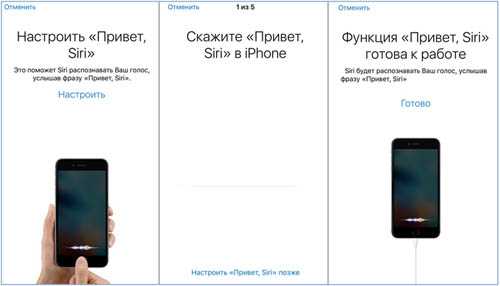
Теперь проверьте работоспособность ассистента – смартфон должен завибрировать в ответ на стандартное приветствие (в случае использования гарнитуры – будет воспроизведён звуковой сигнал).
Но не всегда причина неполадок кроется в голосе или настройках. Так, например, Siri
не реагирует на приветственную команду-активацию, когда смартфон лежит экраном вниз — т.е. находясь в режиме экономного потребления Facedown Detection (кстати, можете иметь в виду этот быстрый способ её отключения).
В этом случае решение будет немного нестандартное – в настройках, в разделе конфиденциальность, выберите пункт движения и фитнеса. В нём деактивируйте ползунок отслеживания фитнеса, это позволит запустить Siri даже при нахождении айфона в «facedown».
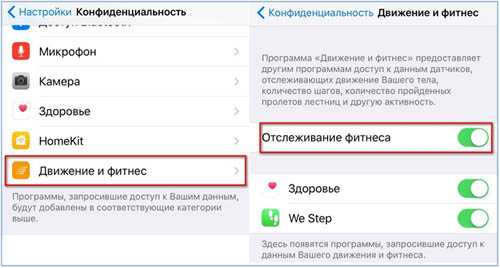
Иногда всему виной механические факторы, например — забитые пылью (или залитые) каналы встроенных микрофонов смартфона. Получается, что ассистент Вас просто не слышит. Чтобы исключить проблему с микрофонами подключите гарнитуру и попробуйте вызвать Siri через неё.
Если проблема упорно не исчезает, попробуйте восстановить смартфон, обновив прошивку до последней версии. Возможно, причина неполадок кроется в несостыковке системных версий.
Как правило, голосовой помощник Siri отлично функционирует на iPhone и iPad, но в некоторых случаях владельцы iOS-устройств могут сталкиваться с некорректной работой ассистента или его отключением. При возникновении подобных ситуаций пользователи могут самостоятельно устранить неполадки в работе Siri. Предлагаем вашему вниманию ряд эффективных методов, которые позволят восстановить работу виртуального ассистента.
Если Сири не работает на iOS-устройстве, прежде всего убедитесь, что:
iPhone и iPad подключены к интернету через Wi-Fi или сотовую связь;

- Ничто не преграждает доступ к микрофону (к примеру, многие чехлы могут закрывать микрофон);
- Функция Siri активирована в настройках;
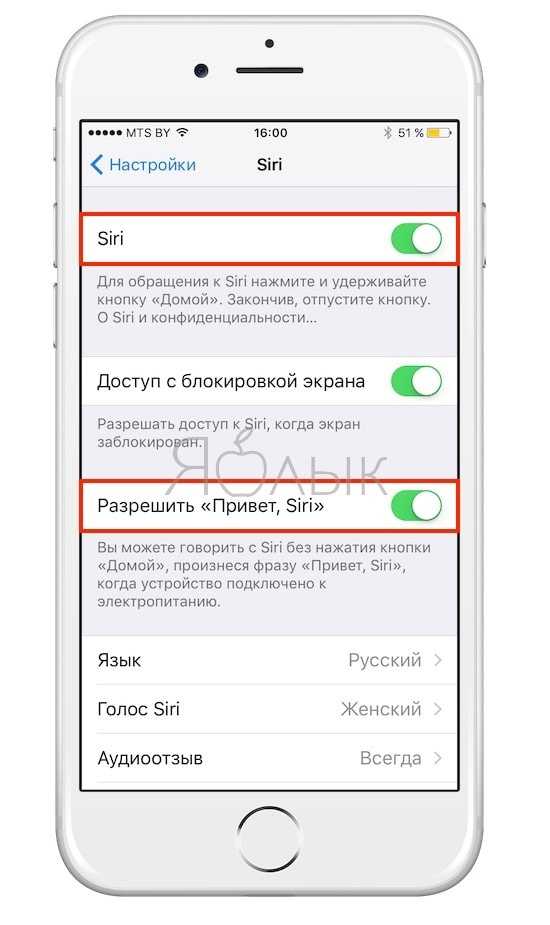
Команды голосовому помощнику подаются четко и на языке, который распознает Siri.
Настройка Siri
Перед тем как начать пользоваться Siri, нужно её включить и настроить:
- Зайдите в «Настройки» на своём Айфоне и нажмите Siri.
- Поставьте все ползунки во включённое положение (Siri, «На заблокированном экране», «Разрешить: Привет, Siri»).
- Далее, запустится процедура настройки программы. Следуйте инструкциям на экране. Вам нужно будет чётко несколько раз произносить предлагаемые фразы, для того чтобы программа в будущем работала корректно.
Siri доступна на iPhone 4s и выше, iPad Pro, iPad Air и новее, iPod Touch 5-го поколения и выше. Однако функция вызова голосом полностью работает только на iPhone 6 и выше, на более старых устройствах работает только в случае, если они подключены к зарядке . На iPad, iPad2 и iPad mini функция голосового вызова не поддерживается.
Способы обратиться к помощнику:
- Чётко скажите «Привет, Siri» (если поддерживается).
- Зажмите и удерживайте кнопку «Домой», появятся варианты вопросов на экране. Или можно задать свой. В зависимости от модели, можно просто сказать, а может понадобиться каждый раз нажимать на иконку микрофона на экране. Если Сири готова воспринимать команды, то на экране вы увидите цветную горизонтальную полоску, изображающую звуковую волну.
- Если у вас есть гарнитура с пультом управления, нажмите и удерживайте центральную кнопку или кнопку вызова до появления звукового сигнала. После этого можете произносить команды. Для наушников AirPods достаточно дважды нажать на поверхность одного из наушников.
- Для автомобилей, поддерживающих технологию: нажмите и удерживайте кнопку голосовых команд на руле либо, если транспортное средство оснащено сенсорным экраном, нажмите и удерживайте Home. Чтобы улучшить восприятие в условиях шума, программа будет проговаривать команды для подтверждения. Нажмите на звуковую волну, если хотите показать, что закончили говорить.
А также можно настроить язык, аудиоотзыв и объявление вызовов. Для некоторых стран доступен выбор голоса, но для русского языка пока разработан только женский. Чтобы включить объявление вызовов, зайдите в «Настройки», далее «Телефон», «Объявление вызовов» и выберите нужный параметр.
Siri интегрируется во многие приложения . Разрешить или запретить это можно в соответствующих пунктах. Например, если убрать экран вправо, под привычной строкой поиска вы увидите «Предложения Siri» и панель с иконками. Это наиболее нужные, на её взгляд, программы, но с вашим мнением это не всегда совпадает. Чтобы отключить эти предложения, выполните следующее:
- Зайдите в «Настройки», «Основные».
- Выберите «Поиск Spotlight».
- Переведите ползунок «Предложения Siri» в положение «Отключить».
- Заодно вы можете посмотреть, нужны ли вам «Предложения Spotlight» при поиске.
- Здесь же вы можете настроить, какие приложения не будут выводиться в результатах.
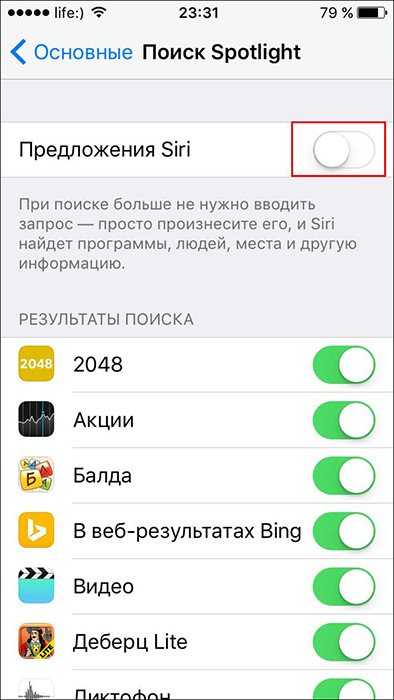
Если вам не нужны не только предложения, но и сам электронный помощник, то его можно отключить полностью , передвинув ползунок в меню «Настройки» — Siri. Убрать аудиоотзыв означает отключить Сири в бесшумном режиме. По умолчанию этот параметр активируется вместе с самим помощником.
Функция «Ответы вслух»
Действительно интересно, почему Сири не отвечает голосом – и причины стоит искать в настройках ассистента. Возможно, вы сами выставили параметры таким образом, что помощник не срабатывает в определенных ситуациях.
Давайте откроем настройки устройства, найдем раздел с названием голосового ассистента и перейдем к вкладке «Ответы». Здесь вы можете настроить, как и когда помощник будет реагировать вслух! А заодно и поймете, почему Siri не отвечает голосом в определенных ситуациях.
Вы можете выбрать один из трех вариантов:
- Всегда отвечать вслух. Если вы выбираете эту опцию, ассистент всегда будет обращаться к вам голосом и проблема решится сама собой!
- Отвечать вслух, когда бесшумный режим выключен. Этот параметр означает, что помощник будет говорить только когда выключен бесшумный режим, когда подключено устройство CarPlay или Bluetooth или при использовании опции «Привет…». Не удивляйтесь, если Сири не отвечает голосом в других условиях!
- Отвечать вслух только с «Привет…». Эта опция поможет полностью отключить голосовое воспроизведение, исключая случаи, когда подключено устройство CarPlay или Bluetooth, а также при использовании функции вызова «Привет…».
Понимаете, почему Сири не говорит, а только пишет? Если вас не устраивают текущие настройки, просто поменяйте их – достаточно отметить галочкой нужный вариант, чтобы изменения вступили в силу.
Не слышит и не работает Siri на iPhone
Большинство людей, которые приобретают себе iPhone часто сталкиваются с тем, что у них не работает Сири на Айфон 6. В данной статье мы приведем все доступные решения этой проблемы.
Исправляем неполадки в работе операционной системы
К сожалению, с приходом новых обновлений на операционную систему iOS исправляется большое количество ошибок, однако появляются новые. Поэтому Сири может не слышать вас после выхода обновления. Сначала попробуйте осуществить жесткую перезагрузку.
Если это не поможет, то воспользуйтесь еще несколькими советами:
- Попробуйте выключить и включить голосового помощника на телефоне.
- «Доступы блок. экрана», также нужно выключить и включить.
- Проверьте подключение к сети. В офлайн режиме этот помощник недоступен.
- Сбросьте сетевые настройки. Для этого переходим Настройки – Основные – Сброс – подтверждаем действие.
- Проведите сброс всех данных.
- Воспользуйтесь восстановлением последней версии операционной системы через сервисы «Айтюнс».
Проведение данных действий должно решить вашу проблему.
Разбираемся в неполадках микрофона
Сири не слышит меня на Айфоне 6. Этот голосовой помощник слышит нас через установленный смартфон микрофон. Поэтому, второй причиной, почему она не слышит, могут быть неполадки в работе. Разберем несколько способов, для того, чтобы выяснить, что проблема в его работе:
- Подключите наушники. Если через них Сири работает нормально, тогда очевидно, есть неполадки со встроенным микрофоном вашего устройства.
- Проверьте, работает ли громкая связь в приложениях как «Скайп», «Ватсап», «Голосовой диктор», «Вайбер» и т.п.
- Возможно, говорите слишком далеко, попробуйте произнести «Привет, Сири» максимально близко к микрофону.
- Проверить, почему Сири не слышит меня на Айфон 6 поможет запись видео на фронтальной камере. Для этого включите съемку и произнесите громко несколько слов. Если вас не будет слышно, тогда проблема в микрофоне. Дело в том, что на Айфоне есть три микрофона, и Сири работает только с тем, который находится возле камеры фронтального типа.
Как исправить проблему, когда не слышит и не работает Сири на Айфоне?
Если вы убедились, что проблема кроется в микрофоне вашего iPhone, то не стоит сразу нести его в сервисный центр. Для начала, проведите несколько профилактических мероприятий, которые помогут решению проблемы:
- Проведите чистку сетки, через которую микрофон улавливает звук. Возможно, она забита.
- Аккуратно надавите на экран телефона в области, где расположена фронтальная камера. Возможно, отошел шлейф, и таким способом вы поставите его на место.
- Если мероприятия не принесли никакого результата, то отнесите телефон в мастерскую, где заменят передний шлейф. Сделать это можете и сами, если имеете должные навыки и необходимые инструменты для ремонта вашего iPhone.
Включаем Сири
Почему Сири не слышит меня на Айфон 5s? Возможно, не включили данную функцию в настройках. Для этого:
- открываем настройки и нажимаем на «Siri»;
- в правом углу переводим переключатель «Сири» в активное положение.
Обновление операционной системы
Не работает Сири на Айфоне 6. Частой проблемой, связанной со сбоями в работе Сири это устаревшая версия ОС. Обновитесь до последней версии. Сделать это можно несколькими способами:
- Через интернет. Для этого нужно поставить телефон на зарядку и подключиться к сети. Зайдите в настройки, и нажмите на «Обновление ПО». Запустите и дождитесь конца загрузки, а затем установке всех необходимых файлов.
- Через сервисы iTunes. Скачайте на компьютер официальный дистрибутив iTunes, запустите и подключите телефон через USB. Найдите функцию загрузить и установить обновления и дождитесь окончания необходимых операций.
Опция «Универсальный доступ»
Сири не слышит «Привет, Сири», хотя вы включили возможность голосовой активации? Убедитесь, что ваш смартфон не лежит дисплеем вниз. Также подобные трудности наблюдаются, если экран плотно закрыт каким-то другим предметом.
Чтобы исправить подобную ситуацию и дать роботу возможность отвечать всегда, в любых условиях, нужно поработать над определенными параметрами.
Войдите в настройки и найдите внутри вкладку «Универсальный доступ»;
Пролистайте меню до названия помощника;
- Внутри есть опция «Всегда слушать «Привет…»»;
- Активируйте тумблер так, чтобы он начал подсвечиваться зеленым цветом.
Несложное действие приносит отличный результат – и больше не придется жаловаться «Siri не слышит мой голос».
Что делать в случае сообщений об ошибке («Siri недоступна» или «Простите, в данный момент я не могу выполнить запрос»)
«Siri недоступна
» или подобные сообщения об ошибке обычно означают отсутствие интернет-подключения. Удостоверьтесь, что ваше устройство подключено к интернету. В редких случаях проблемы в работе Siri могут быть связаны с неполадками сервера Apple Siri Server, которые не имеют отношения к самому iPhone или iPad. В таком случае работа Siri восстановится самостоятельно через какое-то время.
Как уже говорилось выше, для функционирования сервиса требуется интернет-подключение и работающая кнопка «Домой
», которая нужна для активации функционала. Если голосовой помощник работает корректно, но функция «Привет, Siri
» недоступна, убедитесь, что она включена в настройках Siri.
Всем привет! Вы пользуетесь Siri? Несмотря на то что это чудесный голосовой ассистент, с которым всегда можно поговорить, я не так часто занимаюсь этим. Ведь до настоящего искусственного интеллекта ему далеко — недостатки есть и их глупо отрицать. А когда ко всему этому добавляется ее «глухота», то вообще «хоть стой, хоть падай». Да, в некоторых случаях у Siri начинаются проблемы с распознаванием вашего голоса — можно сколько угодно орать на iPhone, но она все равно ничего не услышит.
Хотя… иногда крик действительно помогает
Но мы же культурные и вменяемые люди! Поэтому не будем сразу же повышать голос и вопить на свой гаджет, а попробуем другими (более спокойными) методами заставить Siri обратить на нас внимание. Какими? Сейчас во всем этом разберемся
Раз, два, три, елочка гори. Поехали же!
Если рассматривать ситуацию «в общем и целом», то существуют всего две причины по которым голосовой ассистент не различает наши команды:
- Программная.
- Аппаратная.
С первой и начнем…
Есть ли у вас подходящие AirPods для «Привет, Siri»?
Хотя по AirPods от Apple это не сразу ясно. Страница «Привет, Siri» доступна только для AirPods Pro и AirPods 2-го поколения. Итак, первое, что нужно сделать, это убедиться, что у вас есть правильные.
AirPods 1 или AirPods 2?

Хотя разницу между AirPods Pro (более короткая штанга, другой корпус) и более старыми моделями AirPods легко отличить. Не так-то просто отличить поколение 1 от поколения 2.
К сожалению, AirPods (2-го поколения), более известные как AirPods 2, выглядят идентично оригиналам. Настолько, что некоторым незадачливым пользователям даже по ошибке были предоставлены оригинальные AirPods при оплате AirPods 2.

Выполните следующие действия, чтобы найти номер модели ваших конкретных AirPods, затем сравните его с таблицей ниже, чтобы узнать, какие из них у вас установлены.
Как узнать номер модели моих AirPods?
- Подключите свои AirPods к iPhone, iPad или iPod touch.
- На подключенном устройстве выберите «Настройки»> «Основные»> «О программе».
- Прокрутите вниз и коснитесь AirPods, чтобы увидеть номер модели..
| Левый AirPod | Правый AirPod | |
| AirPods (1-го поколения) | A1722 | A1523 |
|---|---|---|
| AirPods (2-го поколения) | A2031 | A2032 |
Как активировать Siri на моих AirPods, если они не поддерживают «Привет, Siri?»
Если у вас есть оригинальные AirPods , вы все равно можете активировать Siri двойным касанием.
Убедитесь, что вы включили эту опцию, выбрав свои AirPods в настройках Bluetooth на подключенном устройстве. Затем дважды коснитесь AirPod слева или справа, чтобы поговорить с Siri.





























